Avez-vous entendu une belle chanson sur YouTube et voulez-vous l'enregistrer en MP3 sur votre téléphone portable ? Vous pouvez extraire l'audio d’un clip vidéo YouTube. Cet article est exactement ce qu’il vous faut, car il propose trois méthodes pratiques et faciles pour extraire l'audio des vidéos YouTube.
Méthode 1 : « Télécharger » directement l’audio MP3 d’une vidéo YouTube par un enregistrement
Le moyen le plus simple est probablement de « télécharger » directement l'audio MP3 du clip vidéo que vous aimez sur YouTube. Habituellement, vous devez télécharger des vidéos de YouTube, puis les convertir en MP3. Mais avec FonePaw Enregistreur d’écran (opens new window) vous pouvez directement obtenir le fichier MP3 que vous voulez.
Ce logiciel multi-fonctionnel vous permet de convertir, d’éditer et de lire des vidéos, des DVD et des fichiers audio, par un enregistrement audio-vidéo très ingénieux. En plus, avec lui vous pouvez aussi créer et télécharger des vidéos en ligne gratuitement. Ainsi, vous pourrez « télécharger » la vidéo YouTube et l’obtenir MP3 sans problème, et sans avoir à recherche un convertisseur audio.
- Pour en savoir plus sur FonePaw Enregistreur d’écran, veuillez regarder la vidéo suivante :
Téléchargez et installez FonePaw Enregistreur d’écran. Essayez dès maintenant la version d’essai gratuite.
-
Téléchargez, installez et lancez FonePaw Enregistreur d'écran sur votre PC.
-
Cliquez sur « Enregistreur Audio ».

- Choisissez le format de sortie du fichier audio en allant dans « Réglage de l’enregistrement » → « Sortie » → « Format audio ».
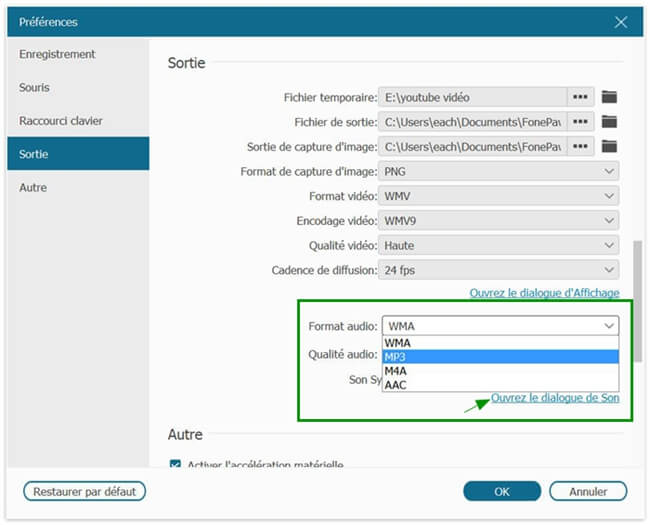
-
Lancez l’enregistrement audio en cliquant sur le bouton « REC ».
-
Quand la musique sera terminée, sélectionnez le bouton d’arrêt.
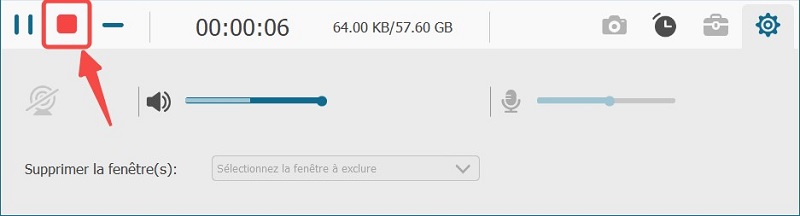
- Pour terminer, cliquez sur « Enregistrer » → « Continuer ».
Et voilà ! Vous retrouverez votre musique YouTube dans la liste des captures d’écran terminées. Vous pouvez enfin l’écouter comme bon vous semble avec l’appareil qui vous convient le mieux.
Méthode 2 : Enregistrer l’audio d’une vidéo YouTube
Ici, il ne s'agit pas d'enregistrer le son en gardant le microphone de votre téléphone près du haut-parleur de votre ordinateur. Quand vous utilisez un iPhone et un PC Windows, utiliser le logiciel FonePaw ScreenMo (opens new window) est vraiment très pratique pour enregistrer l'audio des vidéos YouTube de qualité audio HD.
C'est un enregistreur d'écran petit mais puissant qui peut faire afficher l'écran de votre iPhone ou iPad sur le PC, sans avoir besoin de connecter votre appareil avec un câble USB, et qui peut capturer les activités de l'écran sans aucune peine. Il permet non seulement aux utilisateurs d'enregistrer l'écran, mais aussi d’extraire l'audio de la recopie de l'écran en M4A.
Voici ce que vous devez faire :
- Téléchargez et installez FonePaw ScreenMo sur votre ordinateur.
-
Lancez l'enregistreur et assurez-vous que votre appareil Apple et votre ordinateur se connectent au même réseau.
-
Cliquez sur « Paramètres » → « Paramètres avancés » → « Ajouter un receveur AirPlay sans perte de qualité audio ».
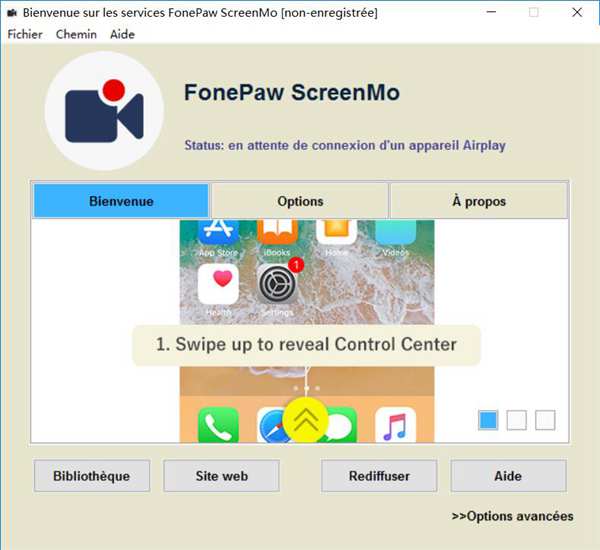
-
Passez maintenant sur votre appareil Apple. Balayez du bas vers le haut pour ouvrir le Centre de contrôle et appuyez sur le bouton AirPlay ou Recopie de l’écran. Sélectionnez « FonePaw ScreenMo » dans la liste et lancez la fonction AirPlay ou Recopie de l'écran.
-
Lancez la vidéo YouTube sur votre appareil iOS.
-
Sur votre ordinateur : cliquez sur le bouton d'enregistrement pour commencer à enregistrer la vidéo avec le son.
-
Quand l'enregistrement sera terminé, une fenêtre apparaîtra pour que vous puissiez choisir le dossier de sortie. Terminez avec « Démarrer l'exportation ».
-
Après l'exportation, vérifiez l'audio dans le dossier de sortie. Profitez enfin de la musique !
Méthode 3 : Utiliser un convertisseur en ligne pour passer d’une vidéo YouTube vers un fichier MP3
Si vous n'avez pas installé de logiciel de conversion, vous pouvez utiliser un convertisseur en ligne pour changer un fichier YouTube en MP3, il y a pas mal de sites web pour cela.
Pour beaucoup de site, il suffit juste de coller le lien et de cliquer sur le bouton « convertir » pour télécharger les vidéos YouTube en fichiers MP3. Cependant, cela prendra plus de temps et le chargement est parfois instable car vous devez aussi télécharger l'audio MP3 sur le site Web après la conversion.
Et c’est tout ! C'étaient trois façons simples et pratiques de copier l’audio à partir des vidéos YouTube. Les solutions ci-dessus ont-elles pu vous aider à résoudre votre problème ? Nous apprécions votre partage avec vos amis et n'hésitez pas à nous faire part de vos idées en laissant un commentaire dans l'espace ci-dessous.
- Articles populaires
- Solutions pour récupérer les fichiers disparus après la mise à jour Windows 10
- [3 Solutions] Comment activer un iPhone désactivé ?
- Impossible d'importer des photos iPhone vers un PC (Windows 10/8/7)
- Comment capturer l'écran sur un ordinateur portable HP (Windows 7/8/10)
- 3 Méthodes pour capturer l'écran avec son interne sur Mac













